एक ट्वीट दोहराकर (जिसे रीट्वीट कहा जाता है), आप अपने अनुयायियों को अपने पसंदीदा ट्वीट दिखा सकते हैं। जब आप किसी मौजूदा ट्वीट को दोहराते हैं, तो आप अपनी टिप्पणियों के साथ-साथ एनिमेटेड GIF, वीडियो क्लिप या फ़ोटो (अधिकतम 4 चित्र) जोड़ सकते हैं। यह wikiHow आपको सिखाता है कि Twitter मोबाइल ऐप और Twitter.com वेबसाइट के ज़रिए किसी ट्वीट को कैसे दोहराना है।
कदम
विधि 1 में से 2: फ़ोन या टेबलेट पर Twitter ऐप का उपयोग करना
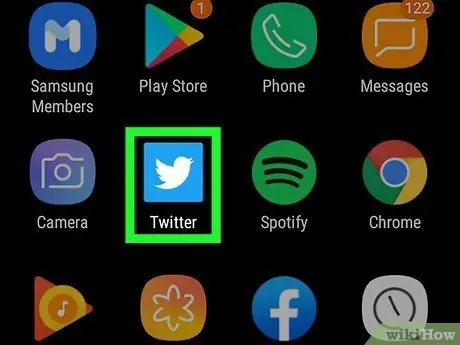
चरण 1. अपने Android डिवाइस, iPhone, या iPad पर Twitter खोलें।
यह ऐप एक नीले और सफेद पक्षी आइकन द्वारा चिह्नित है जो आमतौर पर होम स्क्रीन या ऐप ड्रॉअर पर होता है। आप चाहें तो इस ऐप को अपने डिवाइस पर भी सर्च कर सकते हैं।
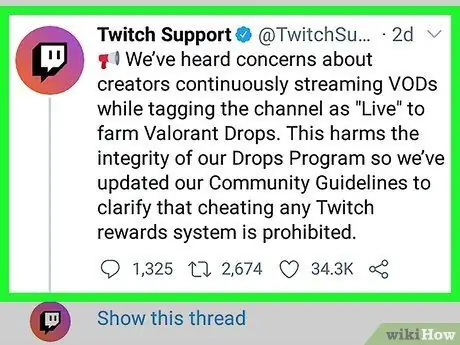
चरण 2. वह ट्वीट ढूंढें जिसे आप अपने अनुयायियों के साथ साझा करना चाहते हैं।
आप फ़ीड पेज, "उल्लेख" अनुभाग, या अपनी खुद की प्रोफ़ाइल से ट्वीट दोहरा सकते हैं।
- फ़ीड पृष्ठ तक पहुँचने के लिए स्क्रीन के निचले-बाएँ कोने में होम आइकन पर टैप करें (एक पृष्ठ जिसमें आपके द्वारा अनुसरण किए जाने वाले उपयोगकर्ताओं के ट्वीट शामिल हैं)।
- आपका उल्लेख करने वाले ट्वीट्स देखने के लिए, स्क्रीन के नीचे बेल आइकन पर टैप करें, फिर “चुनें” उल्लेख "स्क्रीन के ऊपरी दाएं कोने में।
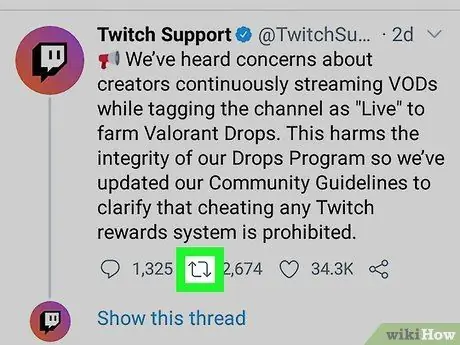
चरण 3. ट्वीट के नीचे एक वर्ग बनाने वाले दो तीरों के आइकन पर टैप करें।
यह रीट्वीट या रीट्वीट आइकन है और ट्वीट के नीचे बाईं ओर से दूसरा बटन है। बाद में कई विकल्प प्रदर्शित होंगे।
अगर ट्वीट किसी निजी खाते के मालिक द्वारा अपलोड किया गया था, तो आइकन काला हो जाएगा और आप ट्वीट साझा नहीं कर पाएंगे।
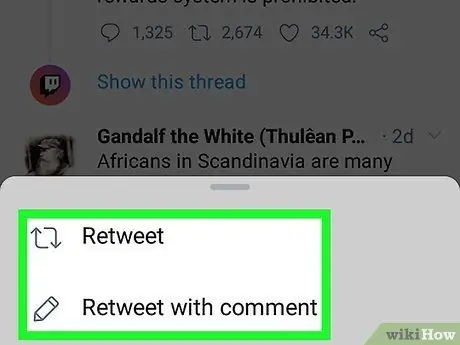
चरण 4. रीट्वीट या रीट्वीट विकल्प को स्पर्श करें।
एक बार चुने जाने के बाद, ट्वीट फॉलोअर्स के फीड में दिखाई देगा, साथ ही साथ आपकी खुद की प्रोफाइल को फिर से शेयर किए गए ट्वीट के रूप में दिखाई देगा। ट्वीट को दोहराने के लिए आपके पास दो विकल्प हैं:
- स्पर्श " रीट्वीट "यदि आप अपनी टिप्पणियों को जोड़े बिना अपने ट्वीट्स को अपने अनुयायियों के साथ स्वचालित रूप से साझा करना चाहते हैं।
- स्पर्श " टिप्पणियों के साथ रीट्वीट करें "यदि आप अपनी राय (अधिकतम 280 वर्ण), फ़ोटो (अधिकतम 4 चित्र), या वीडियो जोड़ना चाहते हैं। सामग्री जोड़ने के बाद, स्पर्श करें " रीट्वीट "ट्वीट भेजने के लिए स्क्रीन के ऊपरी दाएं कोने में।
विधि २ का २: कंप्यूटर पर Twitter.com साइट का उपयोग करना
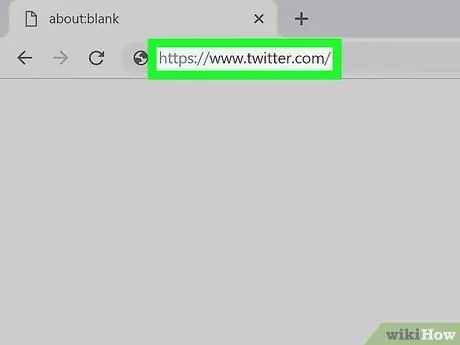
चरण 1. https://www.twitter.com पर जाएं।
यदि आप अपने खाते में लॉग इन नहीं हैं, तो खाते तक पहुँचने के लिए अपनी लॉगिन जानकारी टाइप करें।

चरण 2. वह ट्वीट ढूंढें जिसे आप पुनः साझा करना चाहते हैं।
आप फ़ीड पेज और "उल्लेख" अनुभाग से ट्वीट्स साझा कर सकते हैं, या ट्वीट्स आप स्वयं अपलोड कर सकते हैं।
- टैब पर क्लिक करें" घर "फ़ीड पेज तक पहुंचने के लिए ट्विटर पेज के बाईं ओर स्थित मेनू में।
- क्लिक करें" प्रोफ़ाइल "अपने खुद के ट्वीट देखने के लिए।
- आपका उल्लेख करने वाले ट्वीट्स देखने के लिए, टैब पर क्लिक करें " सूचनाएं "बाएं फलक पर, फिर" चुनें का उल्लेख है "ट्वीट सूची के शीर्ष पर।
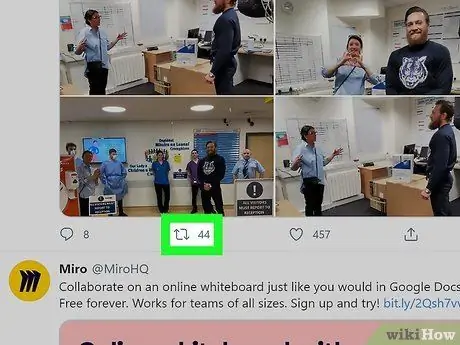
चरण 3. ट्वीट के नीचे एक वर्ग बनाने वाले दो तीर आइकन पर क्लिक करें।
यह आइकन रीट्वीट या रीट्वीट आइकन है और ट्वीट के नीचे की पंक्ति में दूसरा बटन है। इसके बाद दो विकल्प दिखाई देंगे।
यदि आप जिस ट्वीट को साझा करना चाहते हैं, वह लॉक आइकन दिखाता है, तो आप उसे साझा नहीं कर सकते क्योंकि उपयोगकर्ता की प्रोफ़ाइल एक निजी प्रोफ़ाइल के रूप में सेट है।
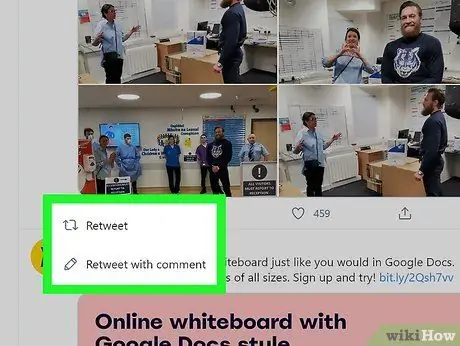
चरण 4. रीट्वीट या रीट्वीट विकल्प चुनें।
एक बार चुने जाने के बाद, ट्वीट फॉलोअर्स के फीड में दिखाई देगा, साथ ही आपकी खुद की प्रोफाइल एक रीशेयर्ड ट्वीट के रूप में दिखाई देगी। ट्वीट को दोहराने के लिए आपके पास दो विकल्प हैं:
- क्लिक करें" रीट्वीट "स्वचालित रूप से अनुयायियों के साथ ट्वीट साझा करने के लिए। एक बार विकल्प पर क्लिक करने के बाद, प्रोफ़ाइल की रंग योजना के आधार पर, रीट्वीट आइकन का रंग हरा या नीला हो जाएगा।
- क्लिक करें" टिप्पणियों के साथ रीट्वीट करें "यदि आप ट्वीट में अपनी राय शामिल करना चाहते हैं (अधिकतम 280 वर्ण)। आप चाहें तो अधिकतम 4 फ़ोटो, एक एनिमेटेड-g.webp" />रीट्वीट “अनुयायियों के साथ ट्वीट साझा करने के लिए स्क्रीन के निचले भाग में।
टिप्स
- यदि आप जिस टिप्पणी या राय को फिर से साझा किए गए ट्वीट में जोड़ना चाहते हैं, वह 280 वर्णों से अधिक है, तो आप "और" शब्द को "&" प्रतीक में बदलकर इसे छोटा कर सकते हैं। आप "से" और "से" से "डॉ" और "के" जैसे शब्दों को संक्षिप्त भी कर सकते हैं। हालांकि, सावधान रहें कि ट्वीट का अर्थ न बदलें या महत्वपूर्ण विवरण को छोड़ दें।
- कुछ तृतीय पक्ष कार्यक्रमों (जैसे TweetDeck) में अलग-अलग रीट्वीट विधियाँ और उपकरण होते हैं।







